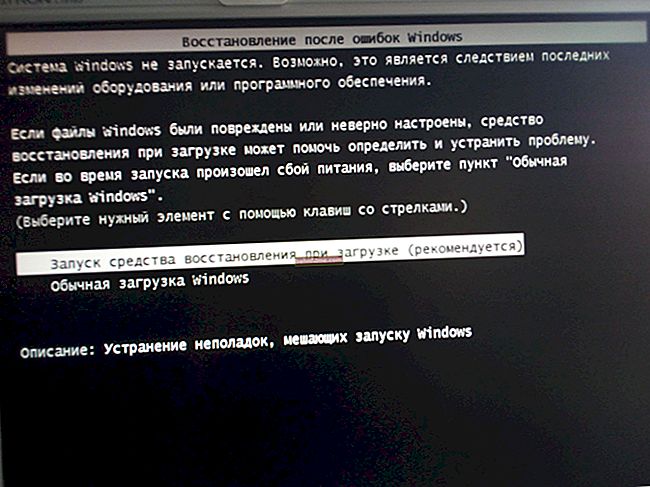Добро време!
Добро време!
Многи прорачунски рачунари за канцеларијску и кућну употребу АМД Ризен ЦПУ-а са интегрисаном Вега графиком (на пример, Вега 6, 8, 11 итд.). Они, генерално, раде лоше и у поређењу са ИнтелХД-ом чак су и испред криве. Међутим, увек желите још ... 👀
И овде је вредно напоменути да нека подешавања БИОС-а / УЕФИ-а, која су подразумевано укључена, могу „спречити“ потенцијал картица да досегне и до 20-30%! И, наравно, лаганим поновним проверавањем и уређивањем, можете оверклоковати (или боље рећи повећати перформансе) ове уграђене картице (практично без ризика *).
Заправо, о томе ће бити речи у данашњем чланку. Мислим да "додатних" ~ 20% у ФПС неће никога повредити ...
* Важно!
Као и обично, у овим чланцима постоји неколико упозорења:
1. Све што радите у складу са саветима у наставку, на сопствену сте одговорност и ризик.
2. Оверцлоцкинг - може проузроковати ускраћивање гаранције.
3. Пре оверцлоцкинга, препоручујем покушај 👉 подизања ФПС-а другим методама.
*
Побољшање перформанси АМД Вега графике
КОРАК 1: припрема, прве препоруке
За посао су нам потребна три комунална програма:
- ЦПУ-З (веза до званичне веб странице). Можете то учинити, али згодно је брзо прегледати основне информације о ЦПУ, видео картици и РАМ меморији;
- ТецхПоверУп - прегледајте информације о видео картици (исте фреквенције језгра и меморије);
- ФурМарк - за тестове и поређење, шта се догодило пре оверклока, а шта после ...
*
Такође, не могу а да не направим један важна примедба: РАМ има значајан утицај на перформансе интегрисане видео картице (АПУ) - да ли је омогућен двоканални режим рада? Обично ако имате две коцке РАМ - тада се двоканални режим рада аутоматски активира!
Да бисте сазнали да ли је то случај, погледајте картицу у услужном програму ЦПУ-З "Меморија" , линија "Цханнел" ... Ако меморија ради у двоканалном режиму, видећете "Дуал" .

Меморија - двоканални режим рада (ЦПУ-З)
Теме, који има само један меморијски стицк - пре свега бих препоручио куповину другог. Ово ће имати значајан пораст продуктивности (на срећу, у 👉 кинеским продавницама на мрежи, ако налетите на удео, меморија се може узети као „скоро ништа“ ...).
Сада више до тачке ...
*
КОРАК 2: радне фреквенције РАМ-а и видео картица
Пре него што пређете на оверцлоцкинг, препоручујем отварање услужних програма ТецхПоверУп и ФурМарк (оба ће бити потребна истовремено).
Погледај у ТецхПоверУп-у редови „ГПУ Цлоцк“, „Мемори“ (фреквенције графичког језгра и меморије) и „Бандвидтх“ (на доњем екрану означени су стрелицом 👇). То су подразумеване вредности које треба да променимо (боље је да их упамтимо или запишемо).
Сада покрените тест стреса у ФурМарк-у (кликом на дугме „ГПУ стрес тест“, ниједна подешавања не треба мењати). Веома је пожељно да се побринемо да током стресног теста температура не пређе далеко више од 70 ° Ц, да нема грешака, артефаката и смрзавања.

Подразумевани тест графичке картице (услужни програми ТецхПоверУп и ФурМарк)
У мом горњем примеру, просечни (АВГ) ФПС је био 19 на 45-50 ° Ц. Све је релативно стабилно, можете "оверцлоцкати" ...
Након тога, морате 👉 отићи на БИОС / УЕФИ и пронаћи картицу "Твеакер" (у различитим верзијама УЕФИ, називи партиција могу бити различити). Међу разним подешавањима и одељцима морамо пронаћи две ствари:
- подешавања фреквенције меморије. Обично се означава као "ДРАМ фреквенција" ;
- графикон подешавања напона и фреквенције. зрна ( „ГФКС тактна фреквенција“ и "ГФКС напон језгра" ).
Морамо Ауто промените режим у КСМП 2.0 профил (за РАМ) и подесите графичку фреквенцију. језгра су ~ 5-10% виша од основне (коју смо навели у ТецхПоверУп-у мало више).
Белешка:
- Аутоматски режим обично поставља фреквенцију меморије на 2400 (уместо 3000/3200, која „држи“ већину матрица и ЦПУ).
- Како све изгледа на струњачи. АСРоцк плоча, погледајте снимак заслона испод.

РАМ и интегрисана графичка подешавања
Матичне плоче Гигабите имају одељак са потребним поставкама „М.И.Т“.

УЕФИ на Гигабите плочама
Важно!
Неке матичне плоче не дозвољавају оверцлоцкинг меморије и видео картице (на пример, најбуџетније на А320 чипсетима (за разлику од истог Б350 / Б450)).
Заправо, након промене и чувања УЕФИ / БИОС поставки, морате поново да покренете ТецхПоверУп и ФурМарк (и започнете тест стреса). Ако обратите пажњу на тест у ФурМарк-у, онда би требало да се повећа број ФПС (у мом случају је постао 25, био је 19, тј. ФПС се повећао за 30%!).
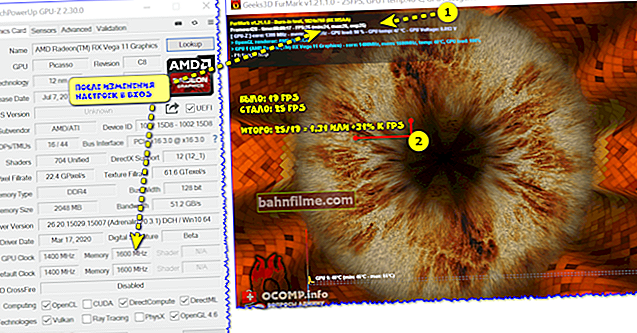
Тест видео картице након промене подешавања (услужни програми ТецхПоверУп и ФурМарк)
Наравно, након таквих промена у БИОС-у, потребно је да "одвежете" картицу на ФурМарк, видите стабилност система, да ли ће бити грешака, замрзавања итд. Ако се појаве, онда поставите превисоке фреквенције у УЕФИ / БИОС и треба их донекле спустити ...
*
👉 КОРАК 3: количина „додељене“ меморије
За интегрисане (уграђене) видео картице (Вега, ИнтелХД), видео меморија се додељује из „бесплатне“ количине РАМ-а. Обично је овај процес подразумевано аутоматски ...
Али вреди напоменутитај „аутоматски режим“ не функционише увек оптимално. Погледајте референтни стандард у наставку: Вега 11 картица ради 60-70% спорије у 3Д Марк бенцхмарку ако је видео меморија мања од 1024 МБ! 👇

3ДМарк Ски Дривер (8 ГБ рам, дуал)
Наравно, ако на рачунару имате 8 ГБ или више РАМ-а, има смисла покушати поставити количину додељене меморије на 2 ГБ (што може знатно убрзати уграђену видео картицу!).
Генерално, да бисте сазнали тренутну количину Вега видео меморије, потребно је само да је отворите Таск Манагер (на Виндовс 10; пречица Цтрл + Алт + Дел).

Таск Манагер - Виндовс 10
Да бисте променили количину додељене меморије (и онемогућили аутоматски режим) - треба да 👉 уђете у БИОС и пронађете једно од следећег параметри : Величина бафера УМА оквира; иГПУ конфигурација; ДВМТ (фиксна меморија); Поделите величину меморије; Величина видео меморије итд. (Напомена: у зависности од верзије БИОС-а, може се назвати другачије).
👉 Да помогне!
Додељивање меморије за интегрисану видео картицу: како повећати видео меморију интегрисаних ИнтелХД и АМД Ризен Вега (УМА Фраме Буффер Сизе)

УМА Фраме Буффер Сизе - поставите 2 ГБ
Даље, преостаје само ручно подешавање количине видео меморије, чување поставки (у већини верзија БИОС-а ово је тастер Ф10) и поновно покретање рачунара / лаптопа.
*
👉 КОРАК 4: Подешавање видео драјвера
Много зависи од верзије и подешавања видео драјвера: не само број ФПС-а у играма, већ уопште стабилност система.
Генерално, за почетак бих препоручио 👉 ажурирајте управљачки програм за видео (инсталирајте најновију верзију). Након тога, у његовим подешавањима потребно је поставити низ параметара - о њима, следите везу у доњем чланку (напомена је већ написана 👌).
👉 Да помогне!
Како убрзати АМД (Радеон) графичку картицу финим подешавањем управљачких програма

Подешавања АМД графичке картице
Обично, оптимизацијом подешавања у видео драјверу, могуће је „исцедити“ до 10-20% до тренутних перформанси картице у играма. И ово није лош резултат!
*
👉 КОРАК 5: „фино подешавање“ игре
И последња ствар која у великој мери утиче на ФПС су графичка подешавања у игри. Да бисте побољшали перформансе - испробајте следеће:
- смањити детаље (на пример, пребацити са високог на средњи);
- онемогућити неке ефекте (дим, сенке, прскања воде итд. - зависи од одређене игре);
- смањите резолуцију (на пример, пређите на ХД (1280 × 720) уместо на ФуллХД (1920к1080));
- онемогућити вертикалну синхронизацију;
- покушајте да се пребаците са целог екрана на режим прозора (или обрнуто). 👇

Графичка подешавања за ВОВ Легион (на њих се може кликнути)

ЦС-ГО подешавања
*
ОбичноПо завршетку низа горе описаних поступака, уграђене Вега картице прилично добро вуку све савремене мрежне поготке (при ниским / средњим подешавањима *): Цоунтер-Стрике: Глобал Оффенсиве, Ворлд оф Танкс, Ворлд оф Варцрафт, Дота 2 итд. Довољно лако се може постићи 60 кадрова ... 👌
*
И даље, завршаваћу свој извештај о овоме ...
Додаци у коментаре су добродошли!
Срећно!
👋
Прво објављивање: 19.04.
Исправка: 19.08.2020